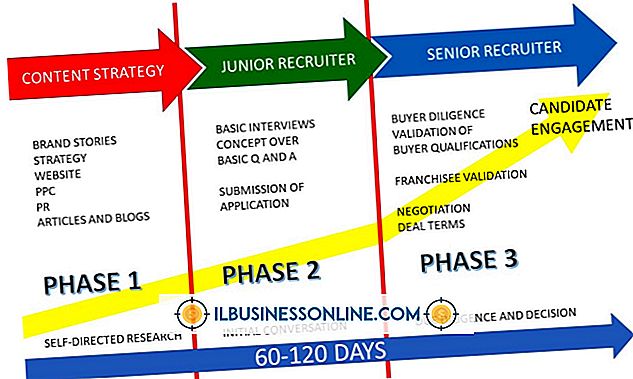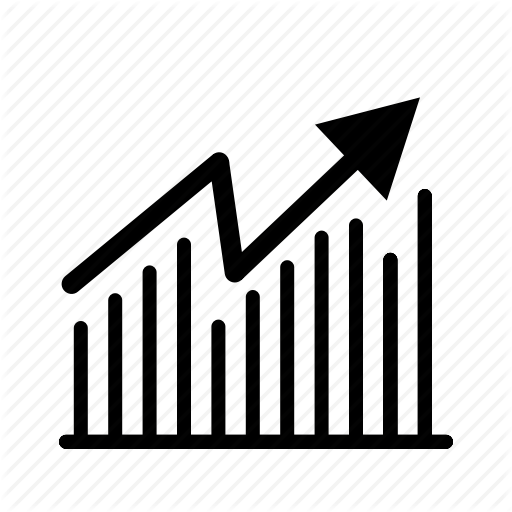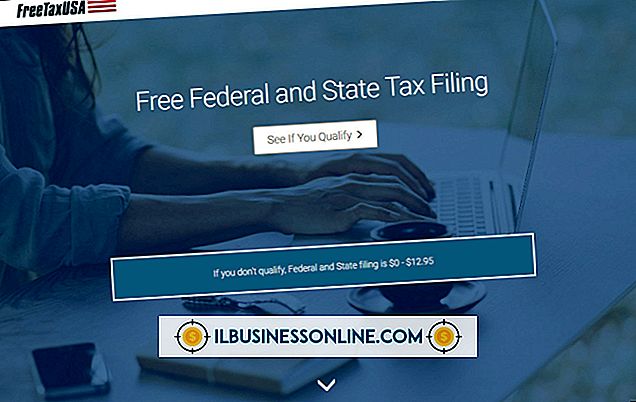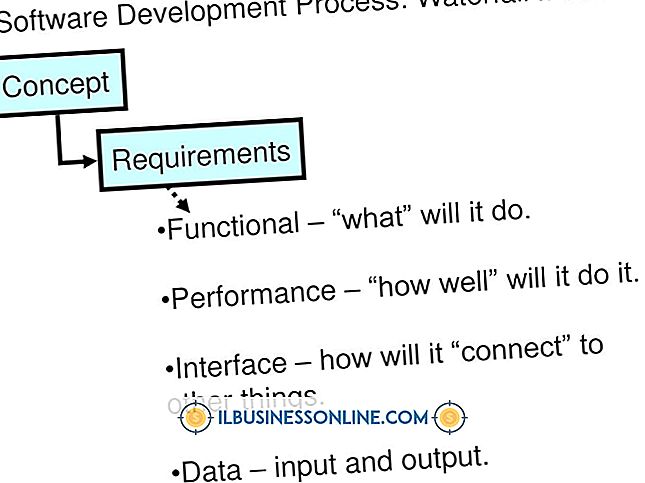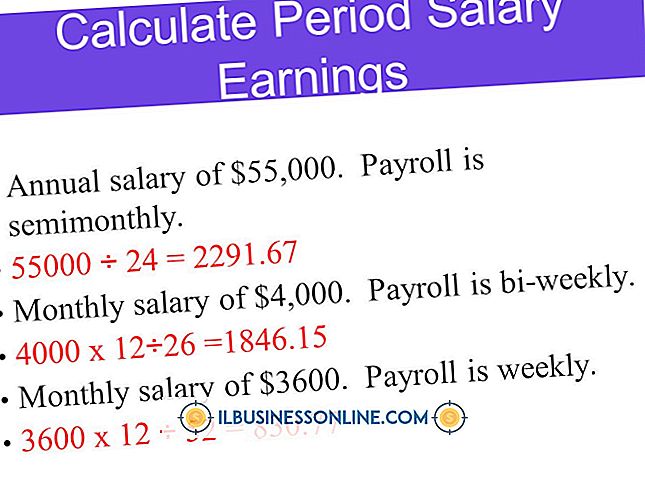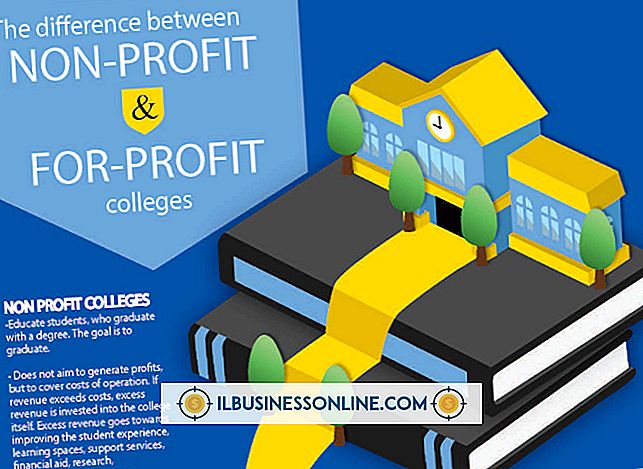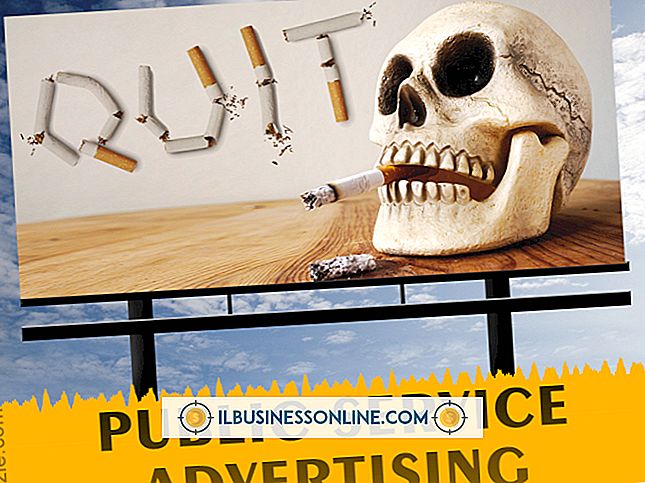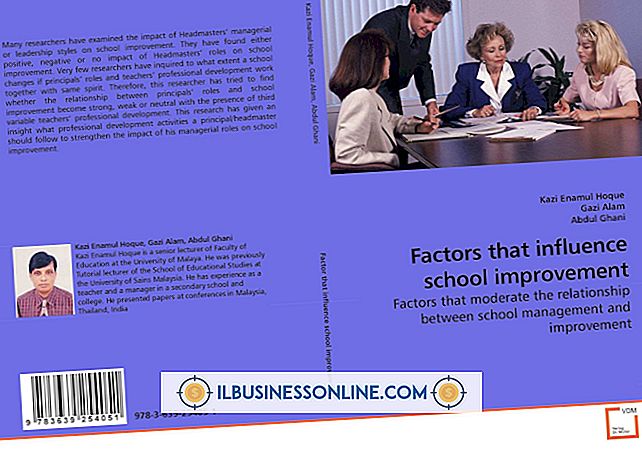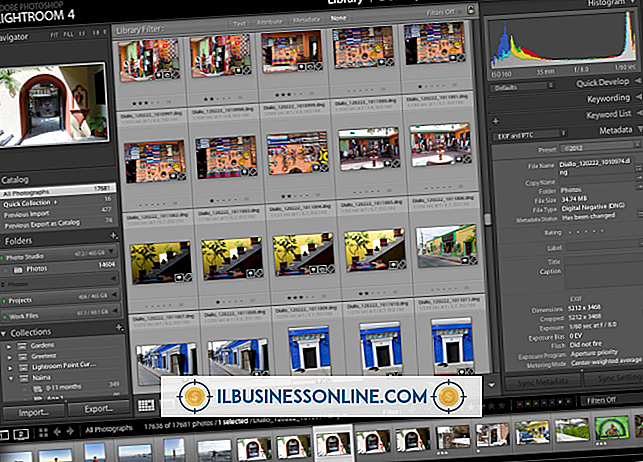Sådan aktiveres et tastatur på en Sony-bærbar computer

Mange Sony bærbare computere har ikke et fuldt tastatur. Funktionstasterne fordobles som regel som display- og lydkontroller, og det numeriske tastatur fjernes ofte helt. Når du laver bogføring eller beregner salgstal for din lille virksomhed, er et fuldt tastatur med et numerisk tastatur uvurderlig. Sony laptops understøtter eksterne tastaturer, og de fleste kræver lidt opsætning, så du kan komme tilbage til din daglige arbejdsbyrde om få minutter.
1.
Sæt tastaturet i en åben USB-stik på din Sony laptop. Windows registrerer automatisk nye USB-enheder og søger efter drivere. Der vises en pop op i systembakken, når tastaturet er klar til brug. Hvis tastaturet ikke reagerer, når det er tilsluttet, skal det være aktiveret i Enhedshåndtering.
2.
Klik på knappen Start og klik på "Kontrolpanel." Der åbnes et nyt vindue.
3.
Klik på "System og sikkerhed."
4.
Klik på "Enhedshåndtering." Et nyt vindue vises på skærmen. Du kan blive bedt om din administratoradgangskode på dette tidspunkt.
5.
Klik på "Tastatur" header for at udvide denne indstilling.
6.
Højreklik på USB-tastaturet og vælg "Egenskaber".
7.
Klik på fanen "Drivers".
8.
Klik på "Aktiver" -knappen, hvis den er tilgængelig. Hvis denne knap er gråtonet, eller hvis den lyder "Deaktiver", er tastaturet allerede aktiveret og klar til brug.
Tip
- Hvis tastaturet allerede er angivet som "aktiveret", men det stadig ikke fungerer korrekt, skal du åbne Enhedshåndtering, højreklikke på tastaturet og klikke på "Opdater driver". Installation af de nyeste drivere kan løse eventuelle problemer.